网站的域名和空间申请完毕后,即可上传网站了,网站制作公司搜集整理了以下几点操作方法,首先可以采用Dreamweaver自带的站点管理功能上传文件。
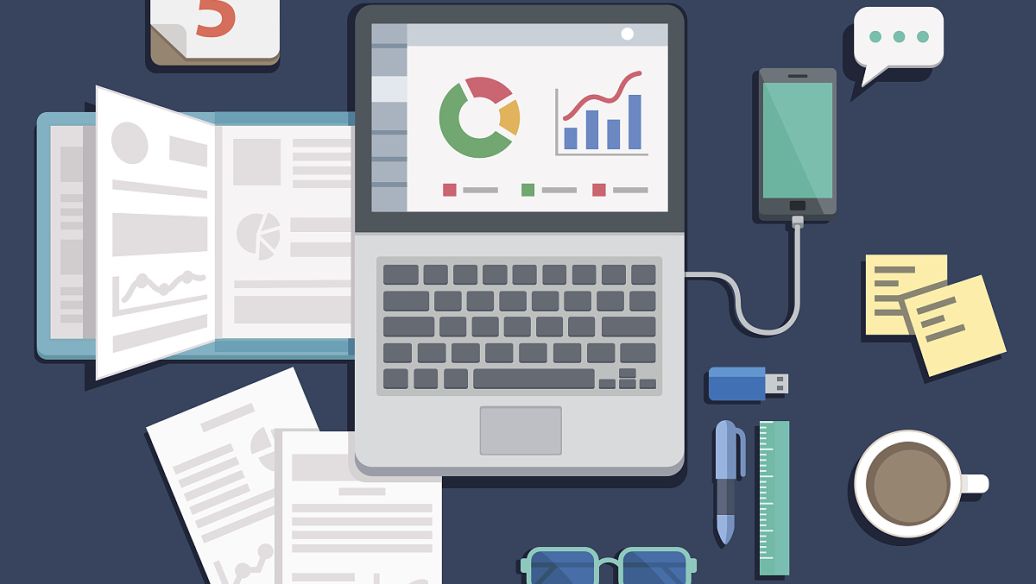
①执行“站点”|“管理站点”命令。
②在对话框中单击“新建站点”按钮,弹出“站点设置对象”对话框,在对话框中选择“服务器”选项卡,
③单击“添加服务器”按钮,在“连接方法”下拉列表中选择FTP选项,用来设置远程站点服务器的信息。•服务器名称:指定新服务器的名称。•连接方法:从“连接方法”下拉列表中选择FTP选项。•FTP地址:输入远程站点的FTP主机的IP地址。•用户名:输入用于连接到FTP服务器的登录名。•密码:输入用于连接到FTP服务器的密码。•测试:单击“测试”按钮,测试FTP地址、用户名和密码。•根目录:在“根目录”文本框中,输入远程服务器上用于存储公开显示文档的目录。•WebURL:在WebURL文本框中,输入Web站点的URL。
④设置完相关的参数后,单击“保存”按钮完成远程信息设置。在“文件”面板中单击“展开/折叠”按钮,展开“站点”管理器,
⑤在站点管理器中单击“连接到远端主机”按钮,建立与远程服务器连接,
连接到服务器后,按钮会自动变为闭合状态,并在一旁亮起一个小绿灯,列出远端网站的接收目录,右侧窗口显示为“本地信息”,在本地目录中选择要上传的文件,单击“上传文件”按钮,上传文件。深圳网站制作公司本文关于“制作网站完成后的发布与上传步骤”的网站制作建设经验就分享到这里,希望能给您的工作有所帮助。谢谢关注,博纳网络编辑整理。
[声明]本网转载网络媒体稿件是为了传播更多的信息,此类稿件不代表本网观点,本网不承担此类稿件侵权行为的连带责任。故此,如果您发现本网站的内容侵犯了您的版权,请您的相关内容发至此邮箱【qin@198bona.com 】,我们在确认后,会立即删除,保证您的版权。